
簡単だった*スマホの画像に、自分の手書き文字を入れる加工アイデア〔手順紹介〕
2020.05.03公開
スマホの画像に、手書き文字を入れる方法*
marryではいろんな画像加工のアイデアを紹介していますが、今日ピックアップするのはこちら。
「スマホの画像に、紙に書いた手書きの文字を入れる方法」です♩
わたしは今まで画像に文字を入れるときって、「Picsart」や「ibis Paint」などのアプリで、直接タッチペンや指で画面に文字を書いていたのですが、
反応の問題や書きづらさの面で、やっぱりどうしても、自分が思った通りにうまく文字が書けないこともあるあるでした...!
だから、紙に書いた手書き文字を画像に合成する方法は、
・いつもの自分の文字を、思った通りに書ける!
・キャッチコピーっぽい画像が作れる
という点で、(加工好きの人は特に!)知っておきたいアイデア*

方法を紹介します。
手順①紙に文字を書く
まずは、白い紙に、なるべく太めのペンで文字を書きます。

手順②文字をスキャンする
「Cam Scanner」というアプリで、文字をスキャンします。
➡【iPhoneの方】Cam Scannerのインストールはこちらから
➡【androidの方】Cam Scannerのインストールはこちらから
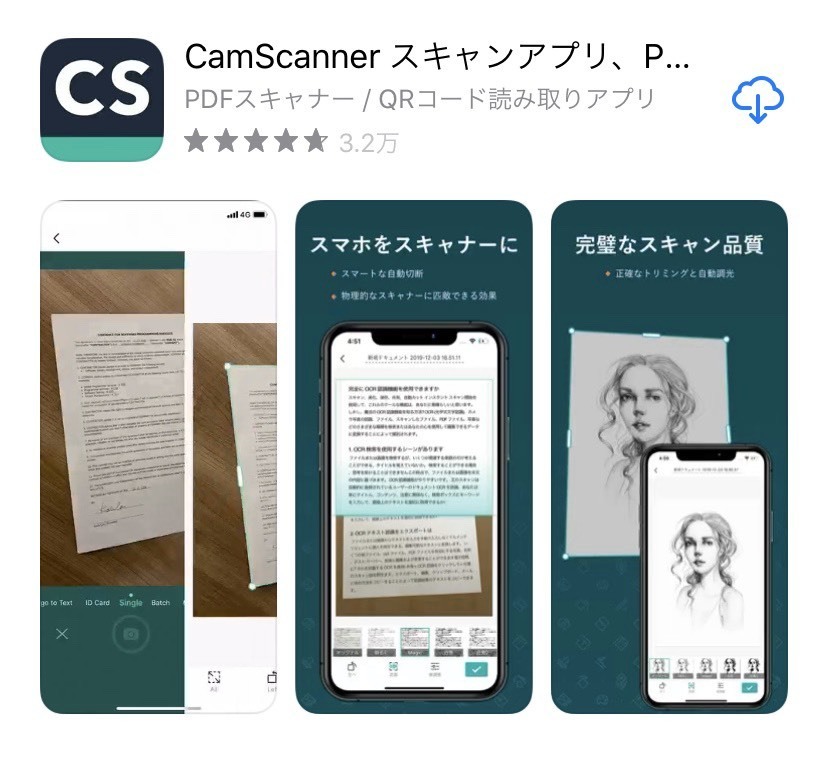
こんな感じで、写真を撮って保存するだけ。

手順③文字を切り抜く
そして、ここからが重要。
次に使うのは、「合成写真 合成スタジオ」というアプリ。
➡【iPhoneの方】合成写真 合成スタジオのインストールはこちらから
アンドロイドのアプリはないのですが、背景透過アプリや画像切抜きアプリで代用可能です*
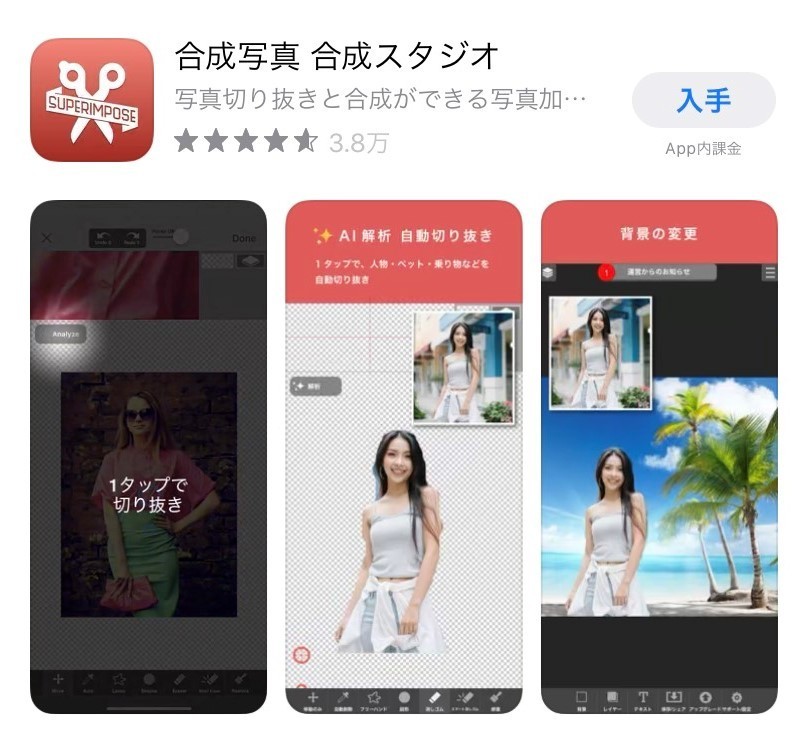
アプリを起動したら、さっき作った文字の写真をレイヤーに開いて、
「切り取り」→「自動削除」というボタンをタップし、文字のまわりの白い部分を消していきます。
「♡」の中や、「お」の輪っかの部分なども、しっかりタップして削除します。
そうすると、背景が透過された手書き文字のできあがり!
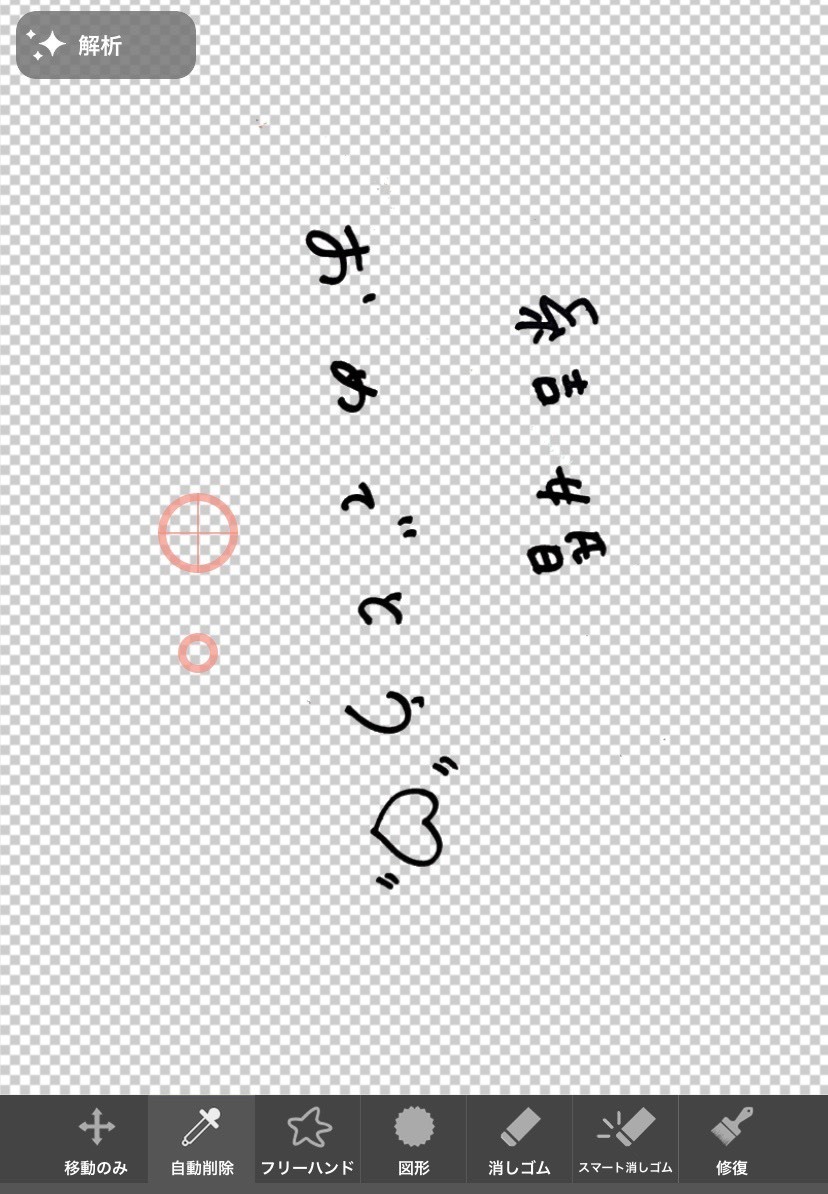
そのままレイヤーに画像を追加して文字を重ねてもいいし、
とりあえず文字だけ保存して、違うアプリで画像と合成するのもok♩
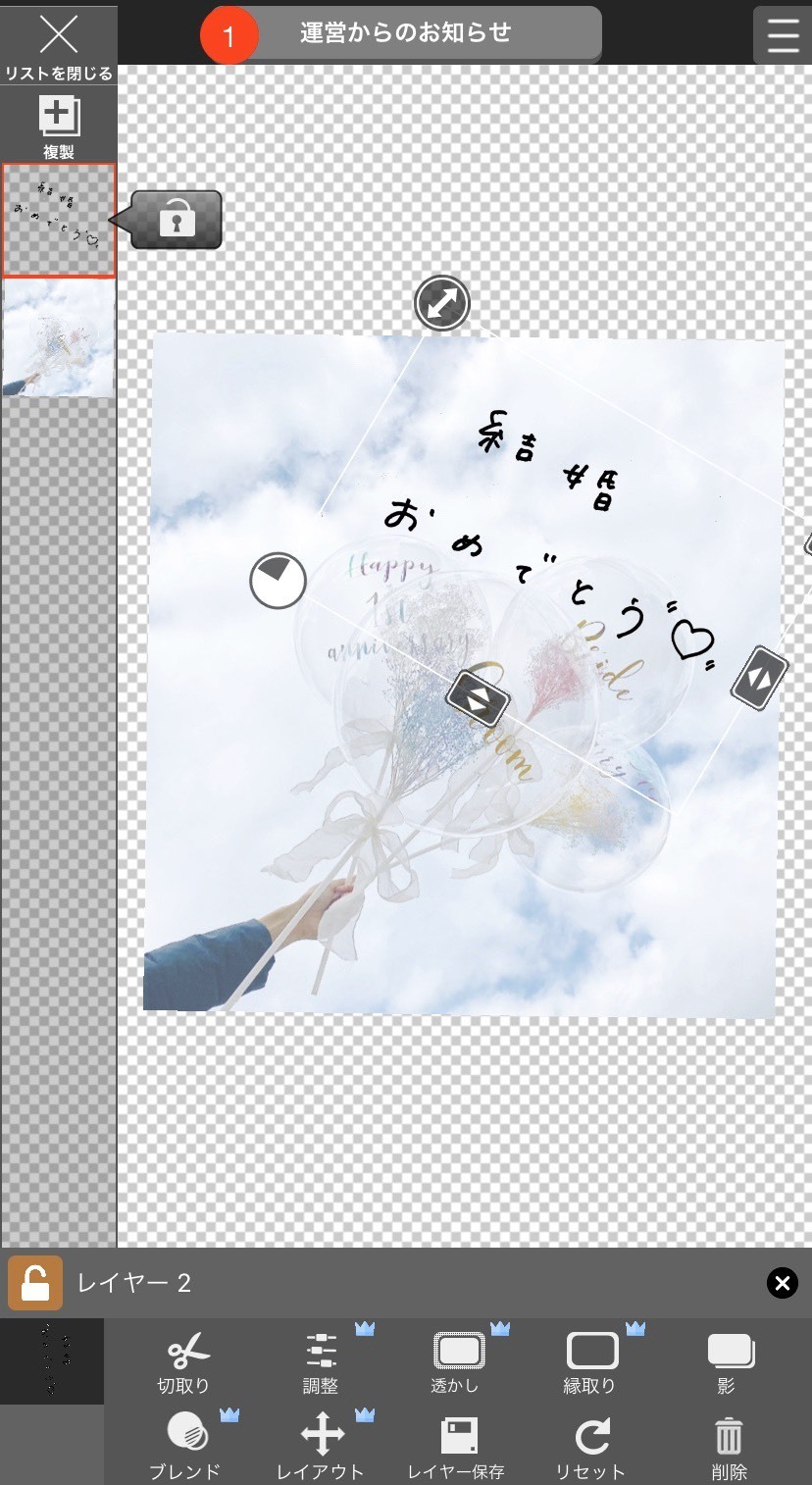
ぜひやってみてください*
スマホの画像に、自分の手書き文字を入れるのって、なんだかおしゃれな広告のキャッチコピー風で、新鮮な感じがしました。
紙とペン、それからアプリを取れば簡単にできるので、ぜひやってみてください。
snsに投稿したり、プロフィールムービー(のスライドショー)に入れたりするのも面白いかもしれません♩

![marry[マリー]](https://imgs.marry-xoxo.com/assets/marry_logo-e3a503203d635925f956631f4df079fe97f587ed360274455ead4fe26052b631.png)
 結婚式DIY
結婚式DIY
 ペーパーアイテム
ペーパーアイテム
 通販
通販
 ウェディングアイテム
ウェディングアイテム
 コラム
コラム
 ウェディングケーキ
ウェディングケーキ
 お金・節約
お金・節約
 髪型・メイク
髪型・メイク
 ドレス
ドレス
 和装
和装
 前撮り・ウェディングフォト
前撮り・ウェディングフォト
 靴・アクセサリー
靴・アクセサリー
 ブーケ
ブーケ
 挙式
挙式
 披露宴
披露宴
 ウェルカムスペース・装花
ウェルカムスペース・装花
 引き出物・ギフト
引き出物・ギフト
 BGM・ムービー
BGM・ムービー
 二次会
二次会
 ラブラブ結婚生活
ラブラブ結婚生活
 プロポーズ
プロポーズ
 顔合わせ・結納
顔合わせ・結納
 入籍
入籍
 式場探し
式場探し
 ハネムーン
ハネムーン
 ネイルアート
ネイルアート
 指輪
指輪
 美容
美容
 新郎
新郎
 両家家族(親族)
両家家族(親族)
 ゲスト
ゲスト
 韓国風
韓国風




